오늘은 컴퓨터 소리 녹음 방법을 알아본다. 컴퓨터 내부 소리나 PC에서 나오는 음악 녹음, 노트북으로 내 목소리를 녹음하는 방법이다. 윈도우 자체 기능으로도 가능할 수 있지만, 이것은 컴퓨터 소리 녹음전용 프로그램을 추천한다.

가끔 컴퓨터에서 흘러나오는 음악이나 노래를 녹음하고 싶은 경우가 있다.
또는 데스크탑의 마이크나 노트북을 이용하여, 내 목소리나 노래를 녹음하고 싶을 때도 있다.
혹은 영상 편집을 하시는분들은 BGM이나 효과음등을 컷 편집하여 활용하고 싶은 경우도 있다.
이럴 때, 윈도우 자체 기능인 [음성 녹음기]를 활용할 수도 있다.

하지만 필자는 이것보다는 [곰 녹음기]를 추천하며, 지금부터 그 다운로드부터 사용방법을 알려드리겠다.
1) 먼저, 개발사 공식홈페이지에서 [곰 녹음기]를 다운받는다. (아래 링크에서 다운로드)
* 아마 곰 플레이어는 아실것이다. 그 개발사이다.
https://www.gomlab.com/download/
곰앤컴퍼니 소프트웨어 무료 다운로드 공식 사이트ㅣ곰랩
곰플레이어, 곰오디오, 곰믹스, 곰캠 등 곰앤컴퍼니에서 제공하는 다양한 PC 소프트웨어, 모바일 앱, 웹 서비스를 제공합니다.
www.gomlab.com
2) 아래와 같이 다운로드를 받는다.

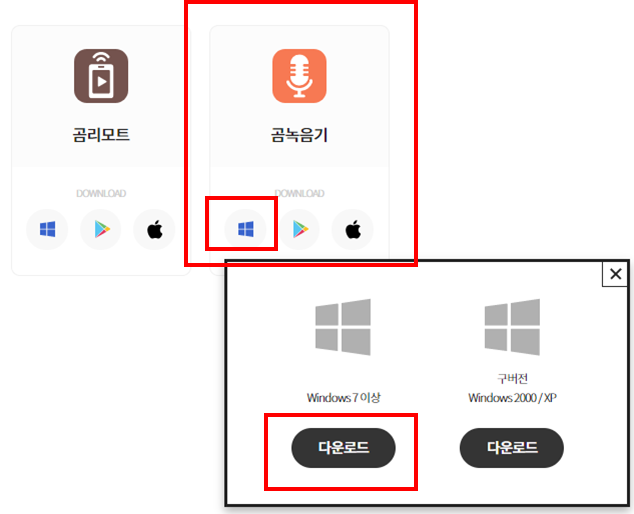
3) 아래와 같은 경고창이 뜰텐데, 무시해도 된다 (계속)

4) 다운받은 프로그램을 실행시켜, 설치를 진행하면 아래와 같은 화면이 나타난다.
* 다음, 동의함, 마침 등의 긍정적인 선택으로 진행한다.
* 보통, 이런 프로그램을 설치할 때, 각종 광고나 잡 프로그램, 툴바등이 같이 설치되도록 유도하는데
그런게 전혀 없이 착하다.







5) 설치가 완료되면, 아래와 같이 [곰 녹음기]기 실행된다.
* 실행되지 않는다면, 윈도우 시작버튼 -> [곰 녹음기] 찾아서 실행하자.
(필자는 이미 쓰던 프로그램이라, 우측에 녹음했던 목록들이 많지만 여러분은 아무것도 없을 것이다)

6) 그 다음, 딱 1가지 기본 설정을 해줘야 한다.
좌측 상단 "스피커 모양 아이콘"을 클릭해서 [PC 사운드], [마이크]중에 선택을 해줘야 한다.
말 그대로,
컴퓨터에서 나오는 소리나 음악을 녹음할거냐, 마이크로 내 목소리나 노래를 녹음할거냐를
선택하는 것이다.
마이크가 없다면, [PC 사운드]가 기본적으로 선택되어 있을 것이다.

7) 이제 녹음을 해보자.
PC에서 음악이나 게임 소리등이 발생된다면, 아래 스피커모양 옆에 사운드 그래프가 움직일 것이다.
동그란 주황색 마이크 아이콘을 클릭하여, 녹음을 시작한다.

8) 녹음이 진행되는 모습
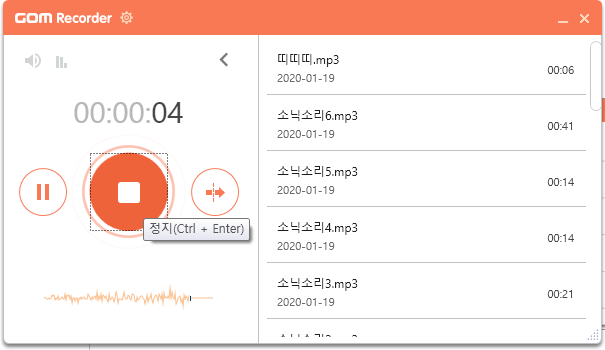
9) 정지를 누르고 [저장할 파일명]을 입력 후 [저장] 누르면 된다.

10) 녹음이 저장되어, 리스트에 들어간 모습
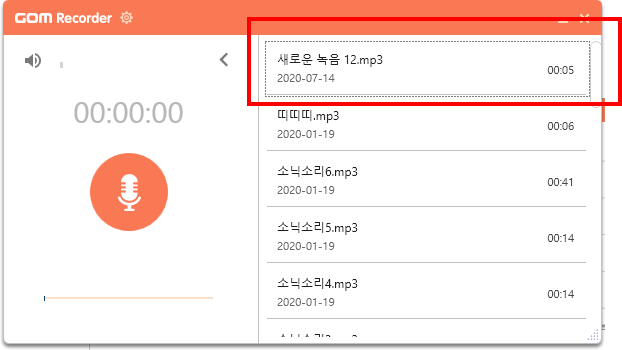
11) 해당 녹음파일이 저장된 위치는 아래와 같이 찾을 수 있다.
- 리스트의 녹음파일 클릭
- 폴더 모양 아이콘 클릭


12) 그리고 이 녹음파일을 [곰 녹음기]로 간단하게 편집할 수 있다.
아래와 같이, 가위 모양 아이콘을 클릭해보자

13) 아래와 같은 창이 나타날텐데, 처음에 소리가 없는 부분을 잘라낼 수 있다.
마우스 드래그로 해당 영역을 긁어주고, 하단 메뉴의 [자르기]를 누르면 삭제된다.
* 또는 유효한 영역을 드래그 후 [남기고 자르기]를 누르면 앞뒤의 여백이 삭제된다.

14) 그리고 특정 영역의 소리를 더 키우거나, 줄일수도 있다.
해당 사운드 영역을 드래그 후 [음량 조절] 클릭 -> 100 이라는 숫자가 기본이며, 200은 2배, 50은 1/2배가 되겠다.


15) 소리가 점점 커지는 페이드인 (크레센도), 소리가 점점 작아지는 페이드아웃 (디크레센도) 효과도
간단히 적용할 수 있다.
특정 영역 드래그 후 [페이드 인], [페이드 아웃] 을 클릭한다.

16) 이 부분은 설정할 것 없이 [적용]을 누르는것이 편할 것이다.

이렇게 하여 [곰 녹음기]로 컴퓨터 사운드 소리나 마이크의 목소리 노래를 녹음하는 방법을 알아보았다.
"맨날 수리야"는 어느 회사의 현직 엔지니어 입니다.
10년이상의 모든 PC 고장 수리, 윈도우 꿀팁등을 나눔하고 있습니다.
뿐만 아니라, 유튜브, 카페등을 통해,
많은 분들의 PC 문제도 도와드리고 있으니까
여러분들도 언제든지 문의주시기 바랍니다.
그럼 "맨날 수리야"의 이웃으로써,
또 뵙기를 기다리겠습니다. 감사합니다.
▼ 아래 PC 꿀팁을 구독하시면, 컴맹도 전산팀장이 될 수 있습니다^^
▼ 다른 사람들이 많이 찾는 인기글
'PC 꿀팁 > PC 기초 지식' 카테고리의 다른 글
| [OneDrive 삭제 방법] 원드라이브 폴더 제거, 파일 지우는 방법, 초간단 1분컷 (2) | 2020.07.24 |
|---|---|
| [윈도우 작업표시줄 최근사용파일 지우는법] 최근 실행파일 목록 삭제, 최근 항목 지우기 (2) | 2020.07.20 |
| [윈도우10 폴더 파일 숨기기] 폴더 숨기는 방법, 초간단 10초 설정 (0) | 2020.07.14 |
| [윈도우10 숨김파일 보기] 숨겨진 파일 보는 방법, 숨김폴더 해제 (0) | 2020.07.14 |
| [윈도우10 작업표시줄 아이콘 크기] 아이콘 크게, 작게 하는 방법 (6) | 2020.07.14 |














댓글